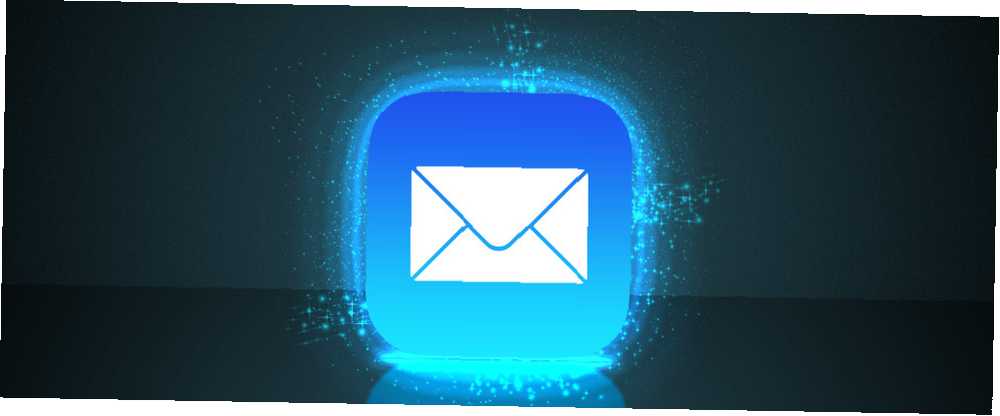
Lesley Fowler
0
4152
1207
App Store'da e-posta uygulaması sıkıntısı yoktur, ancak bazılarımız Apple'ın varsayılan istemcisine bağlı kalmayı tercih eder. Zarif değil, alternatif iOS e-posta istemcilerinde bulunan birçok çan ve ıslık da yok. 8 iPad'in Yerel Posta Uygulamasına Değerli Alternatifler 8 iPad'in Yerel Posta Uygulamasına Değerli Alternatifler iPad'in Yerel Posta Uygulaması herkes için değil. İşte tercih edebileceğiniz bazı alternatifler. , ancak işletim sisteminin geri kalanına iyi entegre olmuş ve önyükleme yapmak için OS X Mail ile harika çalışıyor.
İlk görünüme rağmen, iOS için Mail, eskiden olduğundan çok daha güçlü. İşte daha az bilinen özelliklerin yanı sıra, uygulamanın en iyi şekilde kullanılmasına yardımcı olacak bazı ipuçları ve püf noktaları.
Temeller
İPhone'unuza bir e-posta hesabı bağlamak, yönlendirmek kadar kolaydır. Ayarlar> Mail, Rehber, Takvimler ve vurmak Hesap eklemek. Mevcut sağlayıcıların bir listesinden seçim yapabileceksiniz; veya listelenmemiş bir sağlayıcı kullanıyorsanız, kendi sunucu ayrıntılarınızı altında Diğer seçeneği. İş için bir Google Apps hesabınız varsa veya kişisel bir etki alanını yönetiyorsanız Google Apps ile Kendi Etki Alanınıza E-posta Kurma Google Apps ile Kendi Etki Alanınıza E-posta Kurma Kendi web sitenizi veya kendi kendine barındırılan blogunuzu kullanıyorsanız etki alanını paylaşan bir e-postaya sahip olmak iyi bir fikirdir. Bu, web sitenize ek güvenilirlik kazandıracak ve insanların seçtiğinden emin olmanızı sağlayacaktır. Google - biten bir adresin olmasa bile @ gmail.com.
İtibaren Mail, Rehber, Takvimler Varsayılan bir e-posta hesabı seçmek için seçebileceğiniz ayarları Bu, telefonunuzun e-posta yoluyla paylaşırken, diğer uygulamalardan yeni mesajlar başlatırken varsayılan olarak ayarlayacağı hesaptır. Pay Menü. Mesajınızı hazırlarken, tuşuna dokunarak her zaman değiştirebilirsiniz. itibaren alan ve başka bir hesap seçme.
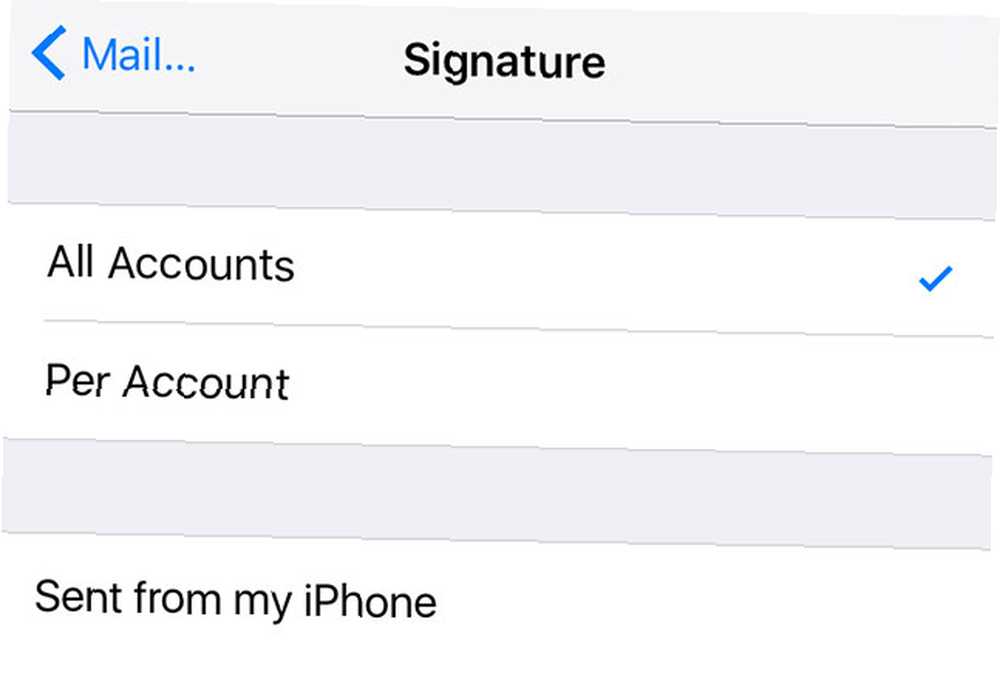
Bu ayarlar menüsü ayrıca İmza Her bağlı hesap için, böylece kurtulabilirsiniz. “iPhone'umdan gönderildi” ve isterseniz biraz daha kişisel bir şey ekleyin. Apple’ın varsayılan imza oturumunu savunurken, mesajınızın bir mobil cihazdan gönderildiğini bildirmek, acele bir e-posta yazarken ortaya çıkan genel hataların bir kısmını engellemenize yardımcı olur.
Daha Fazla Posta Kutusu Ekleme
Varsayılan olarak, Mail, eklediğiniz her hesabın yanı sıra VIP gibi birkaç posta kutusu da oluşturur..
Mail'i başlatın ve adresine gidin. Posta kutuları ekrana (şu anda hangi hesaptan hesabınıza geri dönmeniz gerekebilir), ardından Düzenle Kullanılabilir posta kutuları listesinden seçim yapmak için Bunlar telefonunuza eklenmiş görünümde, telefonunuza eklenen her bir hesaptaki tüm mesajları içerir..
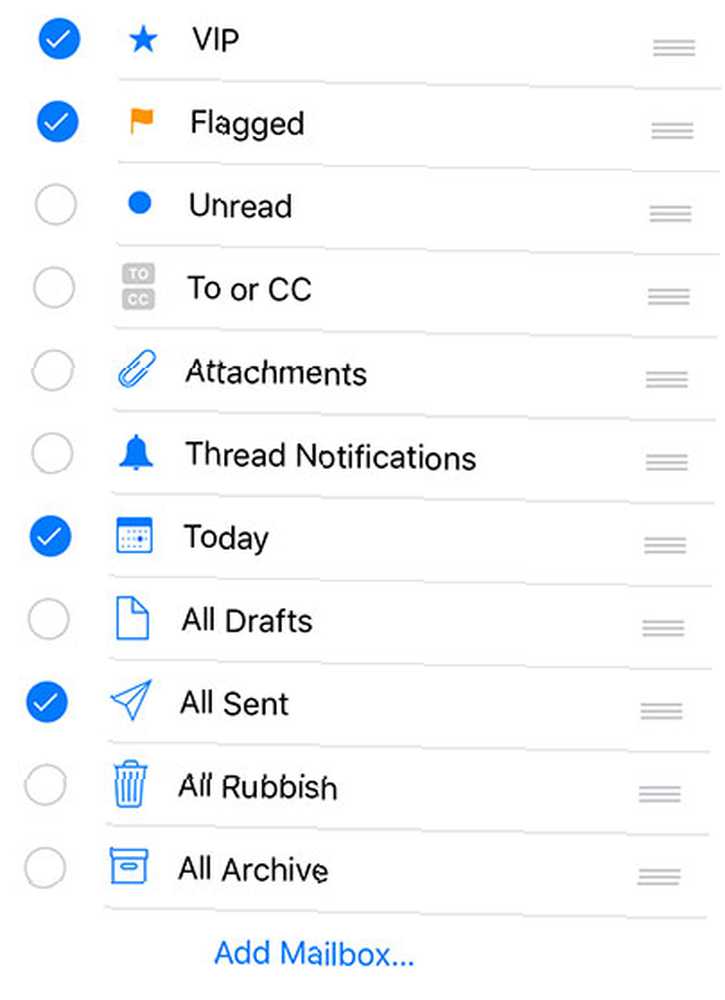
Ayrıca, çeşitli hesaplar eklediğinizde oluşturulan posta kutularını kapatabilir ve bu özelliği hiç kullanmamanız durumunda VIP posta kutusunu kapatabilirsiniz (bundan sonra daha fazlası için). Aşağıdakiler de dahil, gerçekten kullanışlı birkaç seçenek var:
- Veya CC: Adresinizin gönderileceği postalar için veya cc alanında, işte çok sayıda posta listesi kullanıyorsanız kullanışlıdır..
- Bugün: Son günde alınan tüm postalar.
- Gönderilmiş / Taslaklar / Çöp Kutusu / Arşiv: Hızlı erişim için, hangi hesabı kullandığınızı bilmiyorsanız mükemmel.
- Eklentileri olan Postalar: Size yakın zamanda gönderilen belgeleri bulmak için süper kullanışlı.
E-posta için Google kullanıyorsanız ve belirli ölçütlere göre gelen postalar için sıkı bir etiket sistemi oluşturduysanız, Gmail, Yahoo Mail ve Outlook'ta E-posta Filtreleri Nasıl Kurulur Gmail, Yahoo Mail'de E-posta Filtreleri Nasıl Kurulur ve Outlook E-posta filtreleme, gelen kutunuzu temiz ve düzenli tutmak için en iyi araçtır. Gmail, Yahoo Mail ve Outlook'ta e-posta filtreleri nasıl kurulur ve kullanılır. üzerine dokunarak her belirli etiket için posta kutuları oluşturabilirsiniz. Posta Kutusu Ekle ve Gmail’inizi veya Google Apps hesabınızı seçme.
Arşivlemek yerine Mesajları Sil
Gmail geldiğinde hepimize bir e-postayı bir daha silmemiz gerekmediği söylendi. Bir gecede, arşivleme norm haline geldi - eğer basın bültenleri, haber bültenleri, çatlaklardan kaybolan spam mesajları ile yetinmediysen sorun değil. Herkesin E-posta Spam ile Başa Çıkma Hakkında Bilmeniz Gerekenler E-posta Spam ile Başa Çıkma Hakkında Bilmeniz Gerekenler İstenmeyen postaları tamamen durdurmak imkansız olabilir, ancak bir damlama akışını azaltmak kesinlikle mümkündür. Alabileceğiniz farklı önlemlerden bazılarını özetliyoruz. ve asla ilk başta konuşmak istemediğiniz insanlardan saçma sapan.
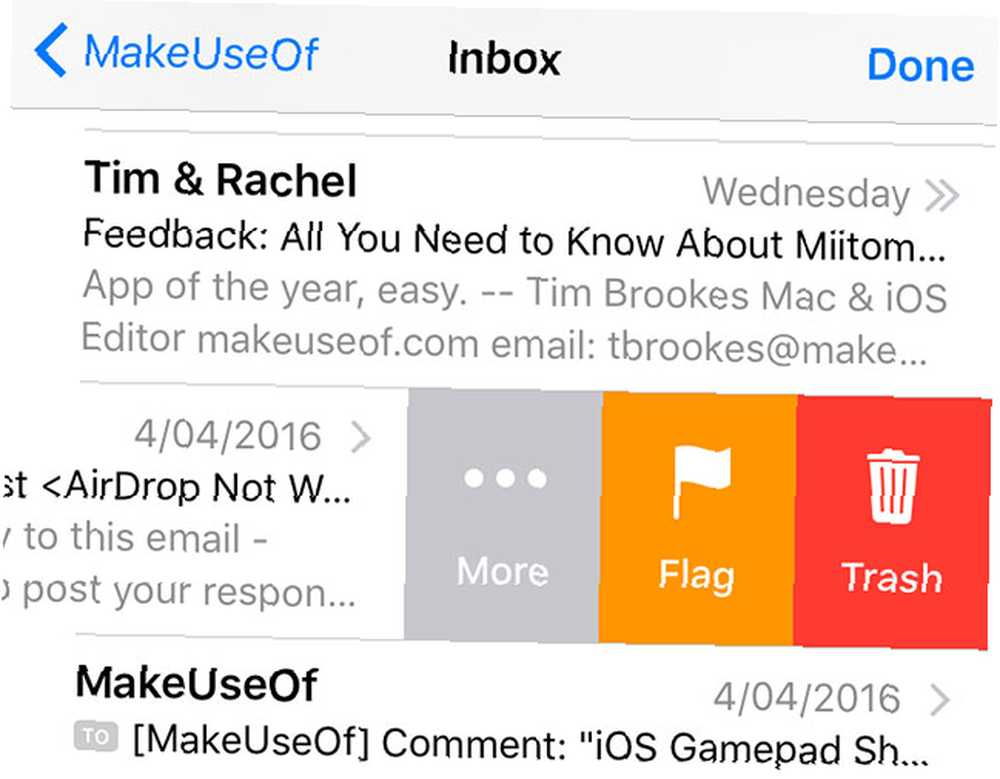
iOS Mail ayrıca varsayılan olarak mesajları arşivlemeyi tercih eder, ancak bu ayarı iyi gizlenmiş bir menüde değiştirebilirsiniz. Bağlandığınız her hesap için bu davranışı değiştirmeniz gerekecektir..
- Yönelmek Ayarlar> Mail, Rehber, Takvimler ve değiştirmek istediğiniz hesaba dokunun.
- Üzerine dokunun hesap açılan menüdeki alan.
- Üzerine dokunun ileri.
- Posta Kutusu davranışlarınızın doğru ayarlandığından emin olun - Arşiv ve silindi posta kutuları “Tüm postalar” ve “Çöp” sırasıyla.
- Seçmek Silinmiş Posta Kutusu altında Atılan Mesajları İçine Taşı.
Not: İCloud Mail (ve belki de birkaç tane) hesabı için, simgesine dokunmanız gerekmez hesap değiştirmek istediğiniz hesabı seçtikten sonra alan - sayfanın en altına gidin ve Posta altında ileri Bölüm.
Posta hesap türünüze bağlı olarak, deneyin Arşiv / Çöp düğmesini basılı tutmak mesajı okurken her iki seçeneği de açmak için.
Geri Al
Bir mesaj yanlışlıkla mı silindi? Olmaması gereken bir yere mi taşındın? Telefonunuza hızlı bir şekilde sallama yapın ve geri almanız gerekir. Bu özelliği biraz vur ve özledim; Bir iletiyi Gmail’de silmeyi geri alabilirim ancak hareketli mesajları veya diğer işlevleri her zaman geri alamıyorum.
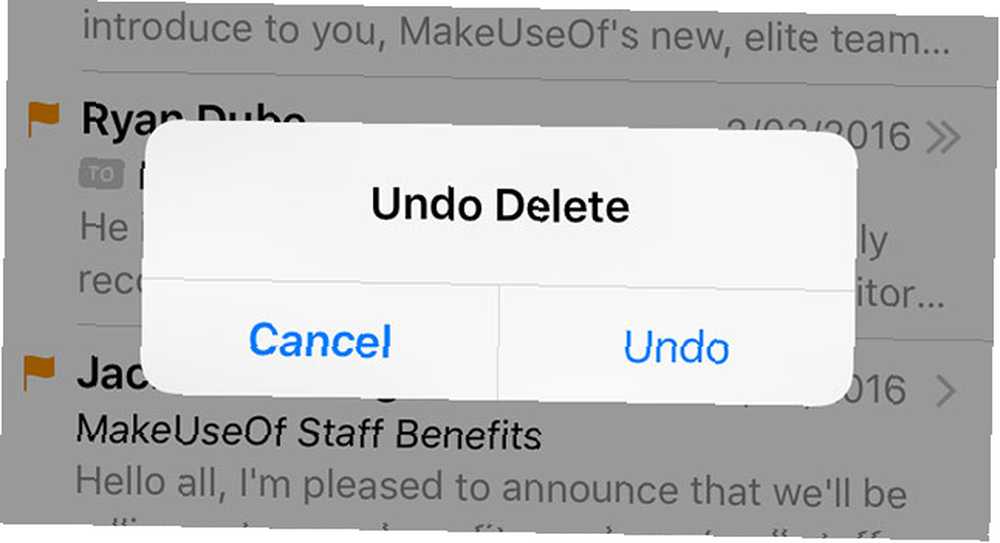
Eklemek için iyi bir fikir “Tüm Çöp Kutusu” ve “Tüm Arşivlenmiş” Ana ekranda posta kutusu - Geri aldığınızda başarısız olduğunuzda genellikle aradığınızı bulabilirsiniz..
Bildirimleri ve Rozetleri Özelleştirme
Birçoğumuz, etrafta tutmamız gereken eski e-posta hesaplarımız var, ancak nadiren hiç kontrol etmiyoruz - bunun basit hesaplar için kayıt olması, yarışmalara kaydolması veya bir kullanıcı adı gibi [email protected] harika bir ilk izlenim bırakmaz.
Şifre kurtarma amacıyla bu hesaplara telefonunuzda erişmeniz gerekebilir, ancak Posta rozetinizdeki bildirimleri almak veya okunmamış sayınızda görünmesini istemeyebilirsiniz..
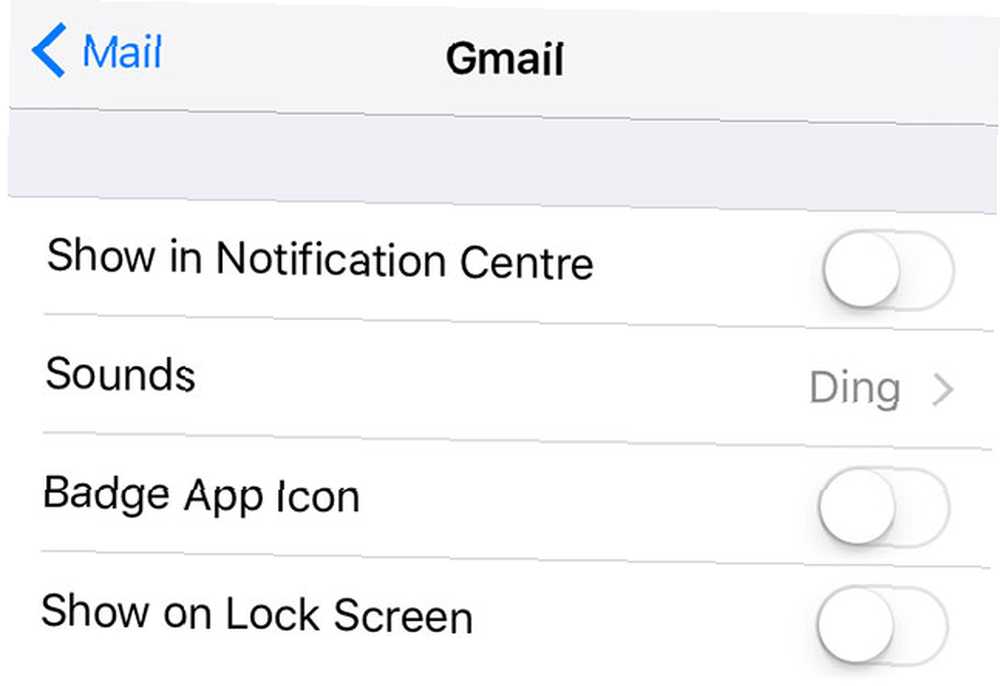
Neyse ki iOS, bildirimleri özelleştirmenizi ve hesap başına rozeti saymanızı sağlar. Yönelmek Ayarlar> Bildirimler> Posta ve değiştirmek istediğiniz hesaba dokunun. Bir bildirim sesi ayarlayabilir, hesabın Bildirim Merkezi'nde veya kilit ekranınızda gösterilip gösterilmeyeceğine karar verebilir, okunmamış sayınızın geçiş yaparak görünüp görünmeyeceğine karar verebilirsiniz Rozet Uygulaması Simgesi, ve bir hesap için posta önizlemelerini devre dışı bırakma.
Ayrıca iOS'u, bir mesajın içinde sağa sola kaydırarak liste görünümünde bir dokümanda hızlıca sola kaydırarak sizi bir mesaj içinde yanıtlar konusunda bilgilendirecek şekilde ayarlayabilirsiniz. Daha, sonra seçerek Bana bildir.
Cihazlar Arasında Geçiş Sürekliliği Kullan
Mail'in en iyi özelliklerinden biri olan Süreklilik, cihazlar arasında sorunsuz bir şekilde geçiş yapmanıza olanak tanır. Yosemite & iOS 8 için Süreklilik Nedir? Süreklilik Yosemite ve iOS 8 İçin Ne İfade Ediyor? Yosemite olarak daha iyi bilinen OS X 10.10, daha önce bir işletim sisteminde hiç görülmemiş çok sayıda özellik sunan büyük bir Mac güncellemesidir. En önemlilerinden biri Sürekliliktir. Yaptığın şeyi kaybetmeden. Safari ve Evernote gibi üçüncü taraf uygulamalar da dahil olmak üzere çeşitli uygulamalar ile çalışır, ancak Posta ile birlikte kullanıldığında büyük olasılıkla en kullanışlıdır.
Bu özellik iCloud'u kullanır, dolayısıyla aynı iCloud hesabına (Apple ID) giriş yaptığınızdan emin olmanız gerekir. Ayarlar> iCloud (veya Sistem Tercihleri> iCloud Mac kullanıcıları için) her cihazda. Mac'inizde veya iPad'inizde bir e-posta hazırlamaya başlayın ve sol alt köşedeki Posta simgesini arayarak veya ana ekran düğmesine iki kez basarak uygulama değiştiriciden iPhone'unuzu kilit ekranından alın.

İletiyi yalnızca uygulama ilk kullanımdayken ikinci bir cihazda alabileceksiniz ve her iki şekilde de işe yarar - iPhone'unuzda hazırladığınız bir e-postayı Mac'inizde arayarak alabilirsiniz. İskelenizdeki posta simgesi.
VIP Listesini Ayarla
Bazı kişilerden gelen bazı mesajlar sizin için daha önemliyse - aileniz, patronunuz, eşiniz - o zaman hiçbir şeyi kaçırmamanız için bir VIP listesi oluşturabilirsiniz. Özelliği zaten kapattıysanız, VIP posta kutusunu okuyarak yeniden etkinleştirebilirsiniz. Daha Fazla Posta Kutusu Ekleme bu yazının yukarıdaki kısmı.
Posta uygulamasını başlatın ve Posta Kutuları ekranından küçük ben Listeyi özelleştirmek için Eklemek istediğiniz her e-posta adresi için kişi girişi oluşturmanız gerekir. Özel uyarıları ve bildirim davranışını, adresine giderek de ayarlayabilirsiniz. Ayarlar> Bildirimler> Mail> VIP.
Kaydırma Davranışını Özelleştirme
Apple, iOS 8'de Posta'ya kaydırma hareketi ekledi ve iOS 9 bu davranışı özelleştirmenize olanak tanıyor. Yönelmek Ayarlar> Mail, Rehber, Takvimler> Kaydırma Seçenekleri ve şunlardan birini seçin: Hiçbir şey değil, Okundu olarak işaretle, bayrak, İletiyi Taşı ve Arşiv.
Arşiv olacak “Çöp” Varsayılan davranışı, Arşivlemek yerine Mesajları Sil yukarıdaki bölüm.
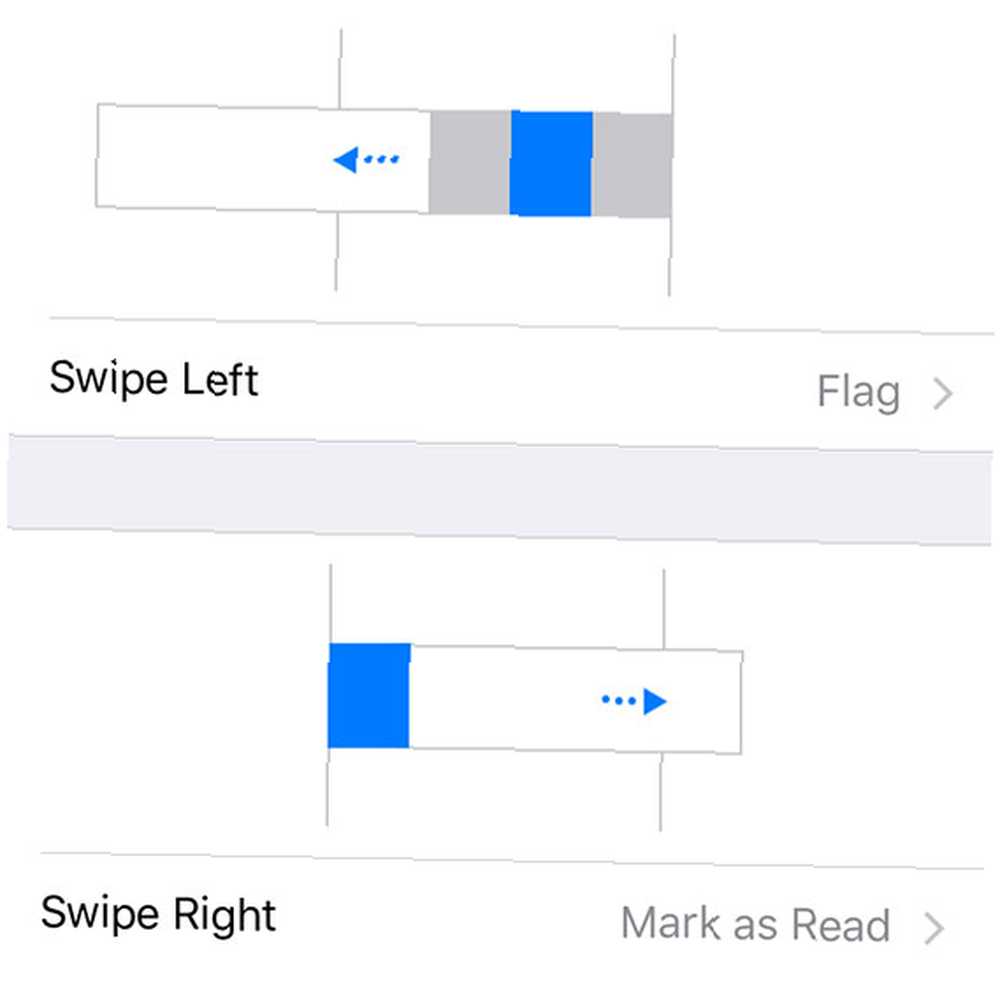
Bu, birçok diğer e-posta istemcisinin uyguladığı bir özelliktir ve gerçekten gelen kutusuna ulaşmanıza gerçekten yardımcı olabilir. 5 Gelen Kutunuzu İyileştirmek İçin Eylem Adımları Sıfır Email Frenzy 5 Gelen Kutunuzu İyileştirmek için Eylem Adımları Sıfır E-posta Frenzy Gelen Kutusu Sıfır, en popüler buzz'lardan biridir. kelimeler. E-postayla ilgili sorunlarınızı gerçekten çözmek için, Gelen Kutusu Sıfırının ötesine geçmeniz ve altta yatan sorunları çözmeniz gerekir. kullanmayı hatırlıyorsanız çok daha hızlı.
Taslakları En Aza İndir
Bazen bir mesaj yazarken, bir şeyi kontrol etmek için gelen kutunuza geri dönmeniz gerekebilir. Neyse ki, iOS Mail, konu başlığını alıp ekranın altına sürükleyerek mevcut taslağınızı en aza indirmenizi sağlar. İhtiyacınız olanı bulun ve sonra tekrar tıklatarak mesajınızı devam ettirin.
En önemlisi: Bayrak geri al
Bir mesajı işaretlemek, yanında bir bayrağın fiziksel bir temsili olmadan aynı hissetmez mi? Kim turuncu bir nokta zaten iyi bir fikir olduğunu düşünüyordu? Apple iOS 7’de bunu değiştirdiğinden beri saçınızı koparıyorsanız, yardım elinizin altında.
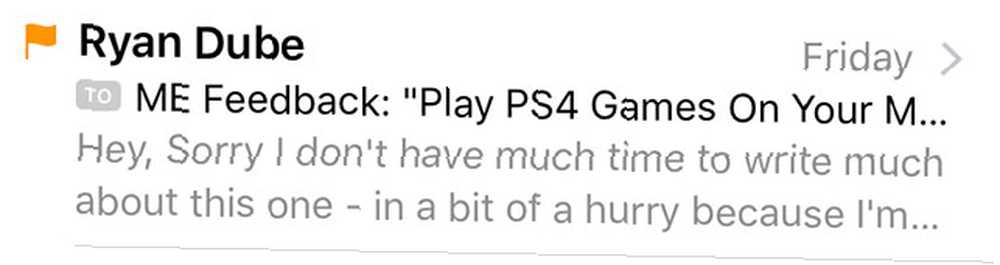
Yönelmek Ayarlar> Mail, Rehber, Takvimler değişmek Bayrak Stili için şekil. Şimdi nefes al.
Gelen Kutunuzu fethedin
Umarım bu ipuçları, Apple'ın varsayılan posta istemcisiyle e-postanızı daha iyi yönetmenize yardımcı olur. Hala devam edemiyorsanız, başka bir şeye geçmeyi denemek isteyebilirsiniz. En İyi iPhone E-posta İstemcisini Kullanıyor musunuz? En İyi iPhone E-posta İstemcisini Kullanıyor musunuz? Apple'ın "aynı şeyi yapan iki uygulama yok" kuralının sağduyu lehine emekli olduğu anlaşılandan bu yana, iPhone e-posta istemcileri sayısı geçen yıl boyunca patladı. Elmalar… . Gmail kullanıcıları için Google dostu birkaç uygulama bile var iPhone'unuzda Doğru Gmail: 4 Google Dostu E-posta Uygulamaları iPhone'unuzda Uygun Gmail: 4 Google Dostu E-posta Uygulamaları Hangi uygulama size iPhone'unuzdaki en saf Gmail deneyimini sunuyor? Bulmak için günümüzün popüler e-posta uygulamalarını çok çeşitli test ettik. etiketler ve filtreler gibi şeyleri daha etkili kullanmanıza izin verecek.
Mail ipuçlarınız ya da kaçırdığımız favori özellikleriniz var mı? Yorumlarda bize bildirin.











